Узнать разблокирован ли бутлоадер sony. Универсальное руководство про разблокировке бутлоадера для Sony Xperia девайсов. Разблокировка Bootloader Sony без потери данных
— программа, главное назначение которой это загрузка операционной системы. Разблокировав загрузчик Sony пользователи могут устанавливать кастомные рекавери, прошивки, рут права и почают полный доступ к системным ресурсам своего смартфона. Подробная инструкция от сайта AndroGoo поможет сделать это всего за несколько минут.
Разблокировка загрузчика Sony. Официальный способ №1
- Заходим на сайт unlockbutloader , выбираем снизу свою модель смартфона и жмем «Continue «.
- В новом окне для подтверждения вводим свой адрес электронной почты и жмем «Submit «.

- Проверяем адрес электронной почты и подтвержлаем его нажав на кнопку «Click here to proceed «.

- В новом окне вводим IMEI номер смартфона. Его можна увидеть набрав комбинацию *#06# или по пути «Настройки/Об устройстве/Статус «. Отмечаем галочками две строки снизу и жмем «Submit».

- На новой странице идем вниз, копируем код для разблокировки и сохраняем его в блокноте в любое удобное место.

- Скачиваем архив и копируем папку из него в корень локального диска C. Должно получится . В эту же папку копируем теку usb_driver из архива.

- Выключаем смартфон. Зажимаем кнопку Громкость вверх и подключаем к нему USB-кабель. Диод должен светится синим цветом.
- Виндовс будет искать драйвера. Нам нужно установить их вручную. Для этого заходим в «Пуск/Панель управления/Диспетчер устройств/Другие устройства » и выбираем S1 Boot Fastboot .
- Жмем правой кнопкой мишы на устройстве, и следуем по пунктах: обновить драйвер > выполнить поиск драйверов на этом компьютере > выбрать драйвер из списка уже установленных драйверов > установить с диска > обзор, и выбираем файл android_winusb.inf из папки usb_driver . В предложенном списке ставим Android Bootloader Interface и жмём готово.
Инструкция в картинках














- Для пользователей Windows 7/8 заходим в папку с Fastboot, зажимаем клавишу Shift на клавиатуре, жмем правой кнопкой мыши в окне папки и выбираем пункт «Открыть окно команд».

- Для пользователей Windows XP заходи в командную строку (Win+R и в окне вводим cmd.exe ). Затем пишем адрес папки с fastboot. В нашем случаем это будет выглядеть так: cd c:\fastboot\

- Копируем полученный ранее код разблокировки, вставляем его в окно командной строки и жмем Enter.
- Бутлоадер разблокирован!
Разблокировка Bootloader Sony. Способ №2
Список поддерживаемых устройств
Sony Xperia™ S
Sony Xperia™ P
Sony Xperia™ go
Sony Xperia™ U
Sony Xperia™ sola
Sony Xperia™ acro S
Sony Xperia™ ion
Sony Xperia™ miro
Sony Xperia™ tipo
Sony Xperia™ tipo dual
Sony Xperia™ V
Sony Xperia™ J
Sony Xperia™ T
Sony Xperia™ TX
Sony Xperia™ E
Sony Xperia™ E dual
Sony Xperia™ ZL
Sony Xperia™ Z
Sony Xperia™ L
Sony Xperia™ SP
Sony Xperia™ Tablet Z
Sony Xperia™ M
Sony Xperia™ M2
Sony Xperia™ ZR
Sony Xperia™ Z1 Compact
Sony Xperia™ Z1*
Sony Xperia™ Z Ultra
- Качаем и устанавливаем на компьютер Android SDK .
- На смартфоне заходим в «Настройки «, «Для разработчиков » (если такого пункта нет идем в «О телефоне » и жмем много раз на «Номер сборки «) и включаем «Отладку по USB»

- Качаем и устанавливаем на компьютер программу .
- Подключаем смартфон к ПК и ждем завершения установки драйверов.
- После этого жмем на кнопку «Unlock».

- После завершения установки жмем «Finish» . Смартфон перезагрузится.

- Бутлоадер разблокирован!
В данной статье приводится пошаговая инструкция, которая поможет даже неопытному пользователю успешно разблокировать загрузчика bootloader и установить кастомный recovery Cyanogen Mod .
Ваши данные подлежат удалению. Если вам необходимо сохранить важную информацию – рекомендуем сделать бэкап. Все ваши действия вы совершаете на собственный страх и риск. Отметим, что автор не несет ответственности за «окирпичивание» смартфона пользователя.
Готовимся к установке
1. Качаем и устанавливаем драйвера. Сделать это можно, перейдя по нашей ссылке ниже.
2. Распаковываем архив в любом месте на жестком диске.
3. Отключаем телефон.
4. Запускаем телефон в режиме fastboot, для чего следует нажать «громкость -», и, удерживая ее, нажать «Power».
5. На ПК отобразится сообщение об обнаружении нового устройства.
6. Зайти в диспетчер устройств (путь: Панель управления – Система – Диспетчер устройств).
7. Найти неизвестное устройство, которое обычно обозначается в виде желтого треугольника с восклицательным знаком.
8. Дважды щелкнуть по нему.
9. В окне, которое появилось, надо нажать: Обновить драйвер – Выполнить поиск драйвера на этом ПК – Выбрать драйвера из перечня установленных драйверов – Установить с диска – Выбрать папку, куда были распакованы драйвера – Поставить флажок на «Поиск в подпапках» - завершить установку драйверов.
10. Устройство полностью готово к дальнейшим манипуляциям.
11. Скачать ADB и Fastboot согласно разрядности операционной системы: для x32/86 или x64. Распаковать архив в выбранную вами папку. Надо, чтобы путь не содержал русских букв (кириллицы) и цифр. Я, к примеру, распаковываю папку в d:\ADB.
12. Скачать кастомный Recovery: CWM и кинуть *.img файл в ту же папку, что ADB.
Разлочка Bootloader
Сначала следует произвести разлочку Bootloader на смартфоне. С этой целью необходимо подключить смартфон к ПК и перевести его в fastboot-режим. Чтобы перевести вданный режим, надо отключить телефон и в ходе выключения нажать и удерживать две кнопки: «Громкость –» и «Power». В Fastboot-режиме на дисплее смартфона появится зеленый робот, у которого вскрыт живот.

Далее вам предстоит запустить командную строчку: пуск – в строчке «выполнить» написать «cmd» (без кавычек) – сверху должно появиться «cmd.exe» - кликнуть правой кнопкой мыши «cmd.exe» - Запуск с правами администратора.
После этого заходим в папку, в которой находится ADB (в моем случае она расположена на пути d:\ADB):сначала я ввожу «d» (кавычки вводить не нужно) и нажимаю Enter – ввожу «cd ADB» и снова нажимаю Enter. Окно командной строки теперь выглядит так:
С целью разлокировки Bootloader надо ввести такую команду:
fastboot oem unlock
Принимаем разблокировку путем нажатия кнопки «Громкость +» и подтверждаем действие нажатием кнопки «power».
Итак, Bootloader разблокирован. Теперь перезагружаемся в систему. Смартфон введет необходимые изменения, загрузится,после чего следует осуществить первичную настройку от Гугл (я многое пропускаю, так как телефон еще разбудет перешит). Дальше – запуск fastboot и установка кастомного Recovery.
Теперь устанавливаем кастомный Recovery. С этой целью надо ввести в командную строку команду
fastboot flash recovery ***
В данной инструкции хотелось бы рассказать, как разблокировать загрузчик на Sony Xperia, при этом не потерять данные на смартфоне. Что такое загрузчик (он же bootloader), зачем почему по умолчанию он закрыт, зачем его открывают и чем это чревато вы без проблем можете найти в сети, да и мы упоминали об этом в своей первой . Способ же предложенный ниже как по мне более простой, он позволит сохранить данные на устройстве, да и в дальнейшем можно спокойно закрыть загрузчик. Естественно, мы не несём ответственность за любые действия – она лежит полностью на вас.
- Всё что необходимо иметь: рабочий смартфон, подключение к интернету, последняя (на момент написания) версия FlashTool 0.9.19.10, которую можно . Установите обязательно драйвера, который скачать можно там же (или после установки в папке программы найдите папку drivers и в ней файл Flashtool-drivers.exe).
- Выключите смартфон и запустите FlashTool от имени администратора.
- Зажмите на выключенном смартфоне кнопку громкости вниз (уменьшение) и подключите смартфон по USB – программа его определит.
- Теперь важный момент – чтобы данные сохранились, нам необходимо создать папку и поместить в неё текстовый файл. Если вы уже ранее открывали загрузчик, то папка у вас должна быть, но если впервые, то следуем дальнейшим действиям.
- Переходим в папку с Флештул (на примере её размещения лично у меня) C:\FlashTool\registeredDevices (в старых версиях программы путь для нужной папки будет C:\Flashtool\custom\mydevices\). Если вдруг по этому пути папко у вас нет (например registeredDevices или в прошлых версиях mydevices) то создаём их.
- Ранее мы уже подключили смартфон к компьютеру, выберите вкладку Devices – Check Drivers.
- В окне программы будет отображен список подключенных в данный момент устройств. Нам необходимо взять серийный номер своего смартфона (у меня он BH903EL317), перейти в созданную в пункте 5 папку и в ней создать новую папку и назвать её вот этим серийным номером.


- В новой папке создаём текстовый документ и называем его ulcode.
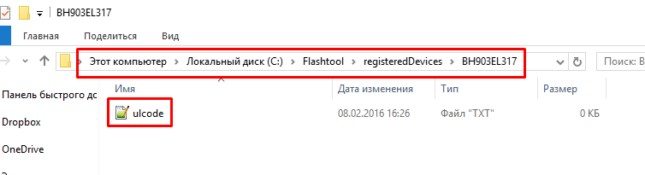
- Переходим на сайт Developer Sony Mobile – ссылка . Внизу выбираем свою модель смартфона, в следующем окне вводим адрес электронной почты, на которую вам придёт письмо с ссылкой. Переходим по ней и попадаем на страницу, где необходимо ввести IMEI смартфона. Подтверждаете его ввод и получаете уведомление с подтверждением и вашим специальным кодом для разблокировки.
- Вот этот код нам необходимо вставить в созданные ранее текстовый файл.
- Нажимаем в программе FlashTool кнопку BLU, подключаем смартфон в режиме fastboot зажав кнопку увеличения громкости.
- Перед вами появится окно “Bootloader unlock wizard” c IMEI вашего устройства и ранее полученным кодом разблокировки. Жмём кнопку Unlock, ждём окончания процедуры, закрываем окошко и включаем смартфон. Если он включает, значит всё отлично. 🙂 Проверить успешность процедуры можно так: в наборщике номера вводим *#*#7378423#*#*, выбираем Service info – Configuration и там ищем строчку Bootloader unlocked: Yes.
Как заблокировать обратно загрузчик на Sony Xperia
Тут всё просто: запускаем FlashTool, подключаем выключенный смартфон к ПК с зажатой кнопкой громкости вниз, жмём кнопку BLU, переподключаем смартфон в режиме fastboot и всё в том же появившемся окне “Bootloader unlock wizard” мы уже увидим кнопку Relock. Жмём её, дожидаемся завершения процесса, закрываем окно и включаем смартфон – bootloader на вашем Sony Xperia вновь заблокирован. Проверяем аналогично: набираем код *#*#7378423#*#* в звонилке, идём Service info – Configuration и там видим строчку Bootloader unlock allowed: Yes.
Данная инструкция написана на основе материалов других пользователей с форума 4pda.
Вконтакте
Для всех пользователей смартфонов и планшетов компании Sony, работающие на ОС Android, прежде всего перед тем как получить Root права необходимо Разблокировать Bootloader Sony. Как это сделать можете прочитать в данной статье.
Для пользователей Windows 8.1! Если у вас возникают проблемы с не видимостью устройства или невозможности установить драйвер посетите статью -
В данной статье приведено 3 Способа как разблокировать Bootlloader Sony:
Способ №1.
Если у вас есть важные данные, то прежде чем начать, сохраните их в надежном месте или синхронизируйте их.
Необходимые инструменты Разблокировать Bootloader Sony
1. ПК с наличием интернета;
2. Драйвера Fastboot Sony ;
3. Скачать и установить программу Adb Run ;
4. Устройство Android производителя Sony;
5. Заряд батареи минимум на 50%;
6. Оригинальный, неповрежденный кабель USB (под оригинальным имеется ввиду, тот что шел в комплекте).
Инструкция для Разблокировки Bootloader Sony - Получение файла разблокировки
1. На ПК перейдите на сайт компании Sony Unlocking the bootloader :
2. Выберите вашу модель Android смартфона или планшета и нажмите « Continue »;

3. Впишете свой email в поле и нажмите «Continue »:

и откройте свою электронную почту и выберите присланное письмо:

4. Впишите свой IMEI (наберите в номеронабирателе *#06# ) и нажмите «Continue «:

на следующей странице вам предоставят файл разблокировки:

Разблокировка Sony
1. Выключите устройство Sony;
2. Запустите уже установленную программу Adb Run ;
3. Необходимо перевести в режим Bootloader . На выключенном устройстве нажмите и удерживайте кнопку поиска (или « Меню » или зажимаем кнопку « громкость вниз »), после чего подключите его к ПК USB кабелем.
Если у Вас не получилось перейти в режим Bootloader, то сделайте вот что:
- Устройство Sony включено и подключено к компьютеру
- Запустить программу ADB RUN
- Перейти в меню ADB RUN - -> ADB
- Набрать команду
4. Дождитесь полной установки USB драйвера Sony;
5. В ADB Run необходимо перейти в меню:
Manual Command and Unlock Bootloader -> Unlock Sony/ Sony Ericsson

6. Проверьте подключено ли устройство Sony - Attached если был получен обратный ответ 0.3 значит Android подключен правильно и вы сделали все правильно в предыдущих шагах инструкции (если ответа, не проследовало, повторите ранние действия).
Если у вас появилось сообщение в командной строке: fastboot
- Возможно у Вас не установлен драйвер или необходимо его переустановить
- Смартфон не в режиме bootloader и стоит заново перезгарузить смартфон
- Смартфон подключите в другой порт USB
7. Выбрать пункт в меню программы Adb Run - Unlock Bootloader и ввести раннее полученный код для разблокирования bootloader Sony и нажмите Enter.

8. Перезагрузите устройство Sony;
9. Теперь Bootloader разблокирован теперь можно переходить к следующему этапу - получению Root права .
На этом все! Удачной разблокировки и получению Root Прав на свой Android девайс!
Способ №2. Как разблокировать загрузчик Sony (Неофициальный)
Необходимое инструменты
- ПК с наличием интернета;
- Скачать и установить Java JDK ;
- Скачать и установить Flashtool ;
- Установить драйвера Sony (после установки FlashTool их можно найти по пути: C:\Flashtool\drivers );
- Устройство Android производителя Sony;
- Заряд батареи минимум на 50%;
- Оригинальный, неповрежденный кабель USB (под оригинальным имеется ввиду, тот что шел в комплекте);
- Включенная «Отладка по USB «.
1. Подключить смартфон к ПК;
2. Запустить FlashTool (C:\Flashtool );
3. Открыть вкладку Devices и выбрать пункт Check Drivers ;
4. У вас должен появиться серийный номер, скопируйте его:

5. Перейдите в папку где находиться Flashtool (в зависимости от версии):
- C:\FlashTool\registeredDevices
- C:\Flashtool\custom\mydevices
6. У вас должна быть папка с серийным номера устройства, если нет, то создаем:
7. В папке с названием серийника и создаем пустой текстовый файл ulcode.txt ;

9. Данный код необходимо записать в созданный файл ulcode.txt ;
10. Перевести Sony в режим
Забыть пароль или рисунок очень просто. Это распространенная проблема, из-за которой некоторые даже бегут в сервисный центр. Но на самом деле не стоит тратить время на поиски такового центра в вашем городе. Ниже приводится инструкция для владельцев Sony Xperia, с помощью которой можно легко обойти экран блокировки. Кстати, именно ей и пользуются в сервисных центрах.
Обратите внимание, этот текст предназначен именно для разблокировки смартфонов линейки Xperia. На аппаратах других производителей придется пытаться обойти блокировку другими способами.
Пошаговая инструкция
- Операция начинается с нажатия кнопки экстренного вызова. На появившейся клавиатуре следует ввести код:
- После ввода последнего символа отобразится сервисное меню. Его ещё называют инженерным. Здесь выберите пункт «Service Tests».
- В появившемся списке найдите пункт «NFC». В нём нас интересует подпункт «NFC Diag Test». Он запускает диагностический тест. Дождитесь его окончания, после чего кликните по кнопке «Домой».
Вот и всё, так вы окажетесь на рабочем столе. Такая хитрость работает на всех «Икспериях». Если у вас новая модель, в которой данная операция не приводит к желаемому результату, то попробуйте на экране экстренных вызовов ввести код *#*#73556673#*#* . Он действует не для всех смартфонов, на некоторых моделях это приводит лишь к обычной перезагрузке аппарата.
Обновлено : если никакие коды не срабатывают на вашем устройстве, 100% поможет . Она приводит в работу устройство даже из состояния «кирпич».
Если возникли трудности, то просмотр этого видео должен помочь. Также можете писать свои вопросы или мысли в форме комментариев ниже!
А вот парнишка демонстрирует на видео, как все делается на XPeria Z:
- Оптимизация ОС: Программа для дефрагментации диска
- Как включить подсветку клавиатуры на Макбуке?
- Не включается компьютер: ПК включается и сразу выключается
- Как добавить или убрать звуковую дорожку в программе Sony Vegas Удаление из dvd файлов ненужной звуковой дорожки
- не удается установить сетевое подключение Ошибка не удается установить соединение сервером
- Как выгрузить контрагентов из 1с 8
- Чтение файла, запись в файл
 Live Journal
Live Journal Facebook
Facebook Twitter
Twitter